수정 – Microsoft Teams의 스크롤 막대가 사라졌습니다.
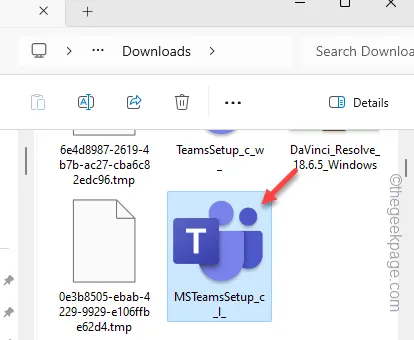
최근 Microsoft Teams에서 이상한 문제에 직면하셨나요? 자신의 시스템에 있는 Microsoft Teams 클라이언트의 특이한 문제를 보고하기 위해 포럼을 이용하는 사용자는 거의 없습니다. 그들에 따르면 Teams에는 스크롤 막대가 없어 최근에 연락한 항목을 쉽게 찾기 위해 아래로 스크롤할 수도 없는 특정 상황에 놓이게 됩니다. 솔루션은 MS Teams에서 스크롤 막대를 다시 한 번 검색하는 데 도움이 됩니다.
꼭 시도해야 할 해결 방법 –
1. 화면에서 MS Teams의 화면 크기를 조정해 보세요. 이렇게 하면 오른쪽 탭에 스크롤 막대가 표시될 수 있습니다.
2. 팀 페이지에 있는 동안 왼쪽 클릭+아래쪽 화살표 키를 누릅니다 . 이것은 당신을 실망시킬 것입니다. 위쪽으로 이동하려면 동일한 위쪽 화살표 조합을 사용하십시오.
2. 또 다른 해결 방법은 워크스테이션을 다시 시작하는 것입니다. 이러한 유형의 문제를 일으키는 일시적인 결함은 시스템 재부팅만으로 해결할 수 있습니다.
수정 1 – 웹에서 Teams 사용
최근 많은 사용자가 컴퓨터에서 이 문제에 직면한 것 같습니다. 따라서 데스크톱 응용 프로그램 대신 웹에서 Teams를 사용하는 것이 가장 좋습니다.
1단계 – 먼저 Teams 애플리케이션을 닫습니다 .
2단계 – 그런 다음 작업 표시줄 오버플로 버튼을 탭하면 거기에 MS Teams 아이콘이 표시됩니다.
3단계 – 다음으로 ” MS Teams ” 로고를 마우스 오른쪽 버튼으로 클릭하고 ” 팀 종료 “를 클릭합니다.
그러면 MS Teams 응용 프로그램이 완전히 닫힙니다.
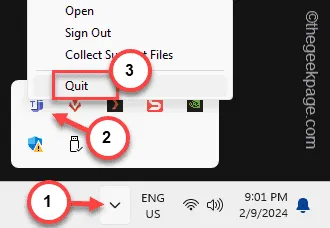
4단계 – 그런 다음 Teams 웹 애플리케이션 페이지로 이동합니다.
5단계 – 이제 로그인하지 않은 경우 Microsoft 계정 자격 증명을 사용하여 로그인하세요.
6단계 – Teams 앱을 로컬에 설치하면 Teams에서 메시지를 표시합니다.
7단계 – 이를 무시하고 ” 대신 웹 앱 사용 ” 옵션을 클릭합니다.
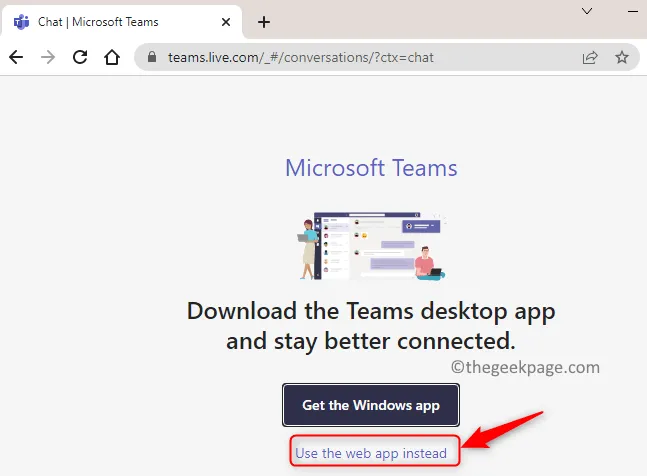
그러면 브라우저 페이지에서 Teams 웹 애플리케이션을 열 수 있습니다. 웹의 Teams는 Teams 데스크톱 응용 프로그램과 거의 유사합니다.
수정 2 – 팀 캐시 지우기
MS Teams 오류에 대한 주요 솔루션 중 하나는 Teams 앱 캐시를 지우는 것입니다.
1단계 – Teams 앱을 제대로 닫아야 합니다. 따라서 “❌” 버튼을 클릭하시면 신청 페이지가 닫힙니다.
2단계 – 이렇게 하면 작업 표시줄의 앱이 최소화됩니다. 따라서 작업 표시줄 모서리의 오버플로 버튼을 누르면 모든 내용을 볼 수 있습니다.
3단계 – 다음으로 ” MS Teams ” 로고를 마우스 오른쪽 버튼으로 클릭하고 ” 팀 종료 “를 클릭합니다.
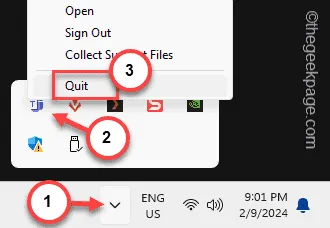
4단계 – 데스크탑 으로 돌아가서 Win+R 키를 한 번 클릭합니다 .
5단계 – 이것을 클릭하고 “ 확인 ”을 클릭합니다.
%appdata%\Microsoft
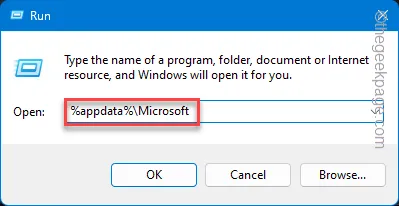
6단계 – Microsoft 페이지로 이동하면 ” Teams ” 폴더를 검색하여 엽니다.
7단계 – 다음으로 해당 항목을 선택 하고 삭제 버튼을 사용하여 컴퓨터에서 삭제합니다.
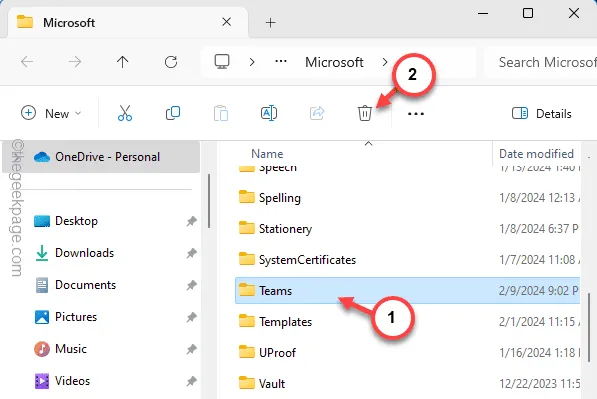
Microsoft Teams 애플리케이션을 다시 시작하세요. 이 로컬 Teams 폴더를 삭제하면 Teams 로그인 자격 증명도 제거됩니다.
따라서 다음에 Teams 앱을 다시 시작할 때 자격 증명을 사용하여 로그인해야 합니다.
수정 3 – 클래식 Teams로 돌아가기
이 문제는 이전 Teams를 사용하는 대신 새 Teams를 사용하는 모든 사람들을 괴롭히는 것 같습니다. 새 Teams를 제거하고 시스템에 이전 버전의 Teams를 설치하면 됩니다.
1단계 – ” 팀 “을 검색합니다 .
2단계 – 검색 결과에서 ” Microsoft Teams “를 마우스 오른쪽 버튼으로 클릭하고 ” 제거 “를 클릭합니다.
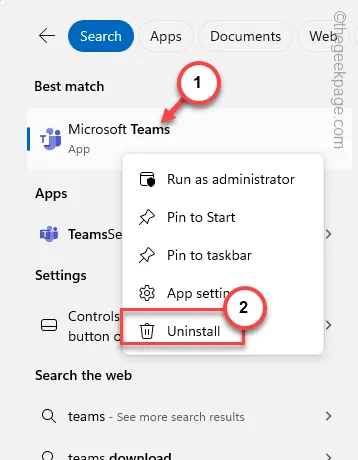
3단계 – 이에 대한 전용 팀 페이지가 없습니다. 그러나 클래식 Teams 패키지를 다운로드하는 데 사용할 수 있는 직접 링크가 있습니다.
4단계 – 원하는 위치에 설정 파일을 저장합니다 .
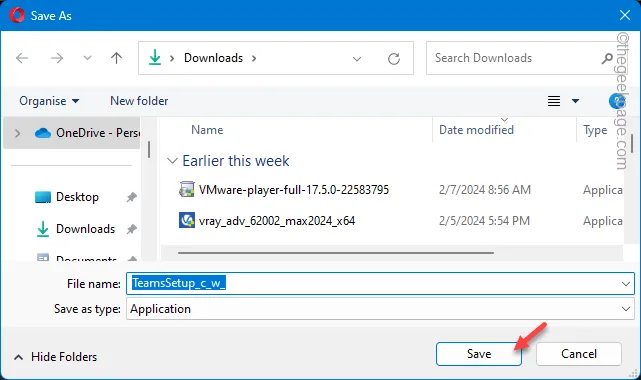
5단계 – 이제 이 설치 파일을 실행 하고 설치 프로세스를 완료합니다.
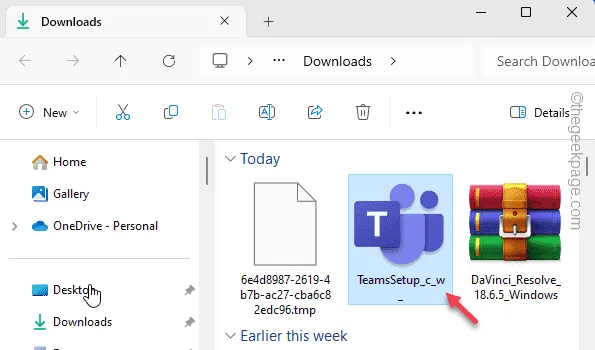
그게 다야! Microsoft 자격 증명을 사용하여 이 MS Teams에 로그인하고 설정 프로세스를 완료하세요. 더 이상 Teams의 스크롤 막대와 관련된 문제가 발생하지 않습니다.
수정 4 – MS Teams를 제거하고 다시 설치
나머지 해결 방법이 작동하지 않으면 Microsoft Teams를 제거하고 새 Teams를 다시 설치해야 합니다.
1단계 – 시작 페이지에서 설정을 엽니다 .
2단계 – ‘ 앱 ‘ 창으로 전환합니다.
3단계 – 다음으로, 거기에 있는 ” 설치된 앱 ” 을 클릭하여 엽니다 .
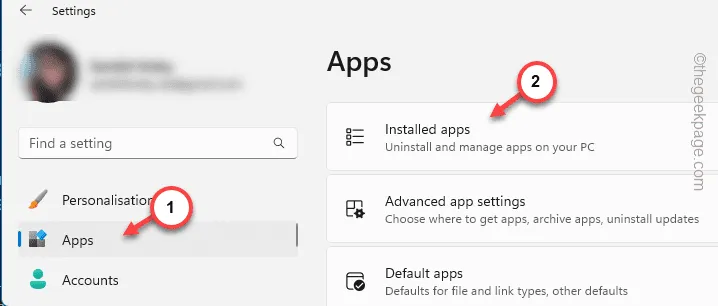
4단계 – 전체 앱 목록을 살펴보면서 ” Microsoft Teams ” 앱을 찾습니다.
5단계 – 그런 다음 옆에 있는 점 버튼을 클릭 하고 ” 제거 “를 클릭합니다.
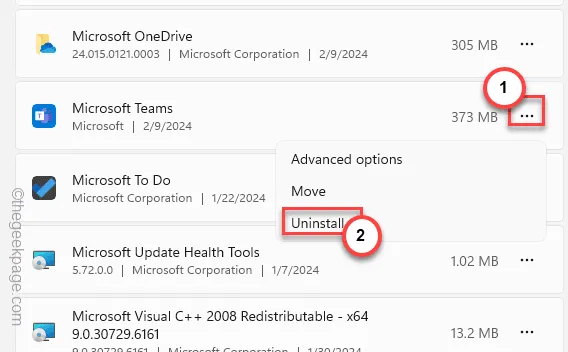
” 제거 ” 버튼을 한 번 더 탭하여 선택 사항을 확인하세요 .
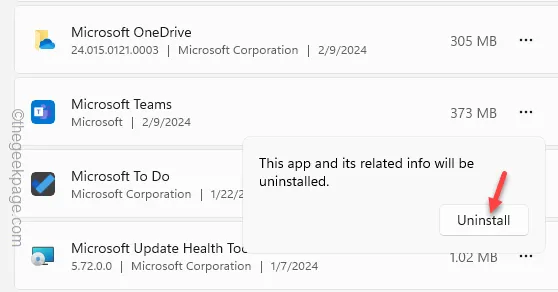
6단계 – MS Teams 웹페이지 로 이동합니다 .
7단계 – 그런 다음 ” 지금 다운로드 “를 눌러 최신 버전의 Teams를 다운로드하세요.
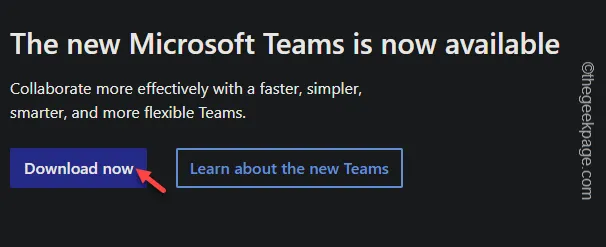
8단계 – Teams 데스크톱 설치 프로그램을 실행 하고 최신 버전의 Teams 설치를 완료합니다.
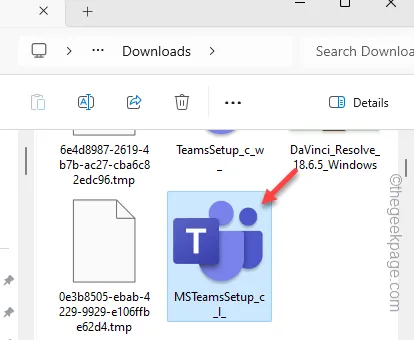
올바르게 로그인하면 Teams의 스크롤 막대에 더 이상 문제가 발생하지 않습니다.


답글 남기기